Как исправить ошибку «Ваше подключение не защищено»
При переходе на сайт или в панель управления сервером можно увидеть такие сообщения, как:
- ваше подключение не защищено,
- это соединение является недоверенным,
- подключение не защищено,
- подключение к сайту не защищено.
В этой статье мы расскажем, как создаётся защищённое соединение, какие причины ошибок такого соединения бывают и как убрать проблему.
Что такое защищённое соединение
Когда появился интернет, проблем с мошенниками не было. Разработчикам было важно наладить сам процесс передачи данных. Одной из важных разработок для интернета стал протокол передачи данных – HTTP (HyperText Transfer Protocol). С его помощью браузер получает информацию от сервера и показывает пользователю контент.
Со временем проблема утечки персональных данных стала очень острой, и на смену HTTP пришёл HTTPS. HTTPS (HyperText Transfer Protocol Secure) ― защищённый протокол передачи данных в интернете. Это тот же протокол HTTP, но защищённый SSL-сертификатом, который выдаётся центром сертификации после проверки сайта и его владельца. Владелец ресурса должен приобрести SSL и установить HTTPS-соединение, чтобы пользователи могли безопасно заходить на его сайт. Подробнее о работе протокола читайте в статье Что такое протокол HTTPS и принципы его работы.
Если раньше защищённое соединение было необязательным, то сейчас браузеры оповещают пользователей о незащищённых сайтах. Они могут это делать в URL-строке или показывать сообщение вида «Ваше подключение не защищено» на весь экран.
Сообщение «Ваше подключение не защищено»: как исправить
Самая очевидная причина отсутствия HTTPS-соединения ― отсутствие SSL-сертификата у владельца сайта. Сам пользователь не может повлиять на это. Ему остаётся только решить, готов ли он рискнуть своими данными при соединении с веб-ресурсом. Однако среди ответственных ресурсов таких ситуаций становится всё меньше.
Кроме этой причины, есть ещё несколько как на стороне пользователя, так и на стороне владельца.
Подключение не защищено в Google Chrome и других браузерах: как исправить ошибку владельцу
Чаще всего на стороне владельца проблемы возникают по следующим причинам:
-
Установлен самоподписанный SSL-сертификат. SSL-сертификат можно купить или выпустить самому. Самоподписанный бесплатный сертификат обеспечивает такую же защиту передаваемых данных, как и заверенный платный сертификат. Однако браузер не доверяет самовыпущенным SSL, так как они не верифицированы сторонней компанией.
Заверенные платные сертификаты, помимо защиты передачи данных, гарантируют, что информация о домене и его владельце была проверена независимым источником. Если владельцем домена является юридическое лицо, сертификат гарантирует, что такая компания действительно существует и её деятельность законна. Поэтому, если вы пользуетесь самоподписанным SSL, пользователи будут часто встречаться с таким предупреждением на вашем сайте. -
Закончился срок действия SSL-сертификата. Сертификат приобретается на 1 год. Если вы зашли на привычный сайт и увидели ошибку, достаточно подождать, когда владелец продлит SSL. Тогда защищённое соединение будет восстановлено. Если вы владелец ресурса и покупали сертификат в REG.RU, установите функцию автопродления в Личном кабинете. Так вы не забудете продлить услугу, и данные ваших посетителей будут надёжно защищены.
-
Сайт не настроен для работы по HTTPS. Кроме покупки и установки сертификата, нужно настроить переадресацию сайта на HTTPS. Если владелец веб-сайта этого не сделал, браузер будет выдавать ошибку.
-
Подключение к сайту защищено не полностью. Даже если владелец установил SSL и сделал переадресацию ресурса на HTTPS, внутри сайта могут находиться ссылки на внутренние страницы и файлы (CSS-стили, изображения, видео и т. д.), которые работают по HTTP. В такой ситуации поисковые системы будут считать ресурс небезопасным и в браузере будут появляться уведомления об этом. Чтобы исправить ошибку, нужно найти все HTTP-ссылки и изменить их на HTTPS. Если вы работаете с WordPress, можно использовать плагины, например Easy HTTPS Redirection и Really Simple SSL. Подробнее о том, как пользоваться этими плагинами, читайте в статье.
Если вы пользователь, исправить эту ситуацию нельзя. Подождите, пока владелец решит проблему или войдите на сайт по HTTP, если вы доверяете ресурсу.
Подключение не защищено в Google Chrome и других браузерах: как отключить ошибку пользователю
Перед тем как делать что-то с настройками устройства, убедитесь, что проблема именно с ним. Откройте страницу на другом ПК или смартфоне. Если на другом устройстве сайт работает, проблема в устройстве. Вы можете попробовать один из способов решения ниже.
-
На устройстве установлена неправильная дата и время. Для установки соединения между браузером и сайтом важно, чтобы дата и время на обоих устройствах совпадали. Если они не совпадают, может возникнуть ошибка SSL-подключения. Необязательно, чтобы всё было выверено до секунды. Достаточно, чтобы совпадал день и час. Многие браузеры уже научились определять проблему неправильного времени, поэтому можно увидеть сообщение «Часы отстают» или «Часы спешат».
-
Мешают кэш и куки. Если даже спустя некоторое время веб-ресурс так и не открылся, попробуйте почистить временные данные. Во-первых, в них могла сохраниться старая версия сайта с ошибкой. В этом случае сайт уже может работать по HTTPS, но кэш не даст вам перейти на обновлённую версию веб-ресурса. Во-вторых, переполненная память кеша и cookies влияет на работу браузера и может вызывать ошибки.
-
Мешают расширения. Если вы недавно установили новые расширения для браузера, попробуйте отключить их или удалить. Иногда они могут нарушать его работу.
-
Антивирус и брандмауэр мешают соединению. Бывает, что антивирус или брандмауэр блокируют подозрительные сайты. Если вы уверены в безопасности страницы, можете попробовать отключить защиту на некоторое время и попытаться перейти на сайт снова. Однако, программы-защитники редко ошибаются.
-
Обновите браузер. Старые версии со временем теряют свою работоспособность. Если у вас старый браузер, обновите его.
-
Проверьте файл hosts. Мошенники умеют проникать в файл hosts на вашем устройстве и менять IP-адреса сайтов. Таким образом можно попасть на сайт-двойник, который сделали злоумышленники. Браузер или антивирус может заподозрить подмену и сообщить о мошеннических действиях. Откройте файл и проверьте его настройки. Если там есть посторонние записи, удалите их. О том, что такое hosts и как им пользоваться читайте в наших инструкциях для разных ОС:
- Windows 10,
- Windows 7,
- macOS,
- Linux,
- Android.
-
Попробуйте подключиться к другому Wi-Fi. Ошибки могут появляться при использовании публичного Wi-Fi. Некоторые публичные Wi-Fi имеют плохую конфигурацию и не работают по протоколу HTTPS. Попробуйте подключиться к другой сети или используйте VPN.
Что делать, если сообщение о небезопасности наблюдается при переходе в панель управления
Если вы увидели такое сообщение при попытке зайти в панель управления сервером, проигнорируйте его и зайдите по незащищённому соединению. Ваш браузер запомнит правило и в следующий раз не будет выводить предупреждения.
Как подключиться по небезопасному соединению
Ниже мы дадим инструкцию, как подключиться по HTTP к сайту при появлении ошибки «подключение не защищено» в браузерах Google Chrome, Mozilla Firefox и Safari.
Google Chrome
Mozilla Firefox
Safari
-
1.
Нажмите Дополнительные:
Подключение не защищено в Google: как убрать блокировку доступа
-
2.
Нажмите на ссылку Перейти на сайт 123.123.123.123 (небезопасно):
-
1.
-
2.
Нажмите Принять риск и продолжить:
- 1.
-
2.
Нажмите на ссылку посетить этот веб-сайт:
Готово, вы зашли на страницу по HTTP-протоколу.
Старайтесь не использовать сайты без SSL-сертификата. Честный и ответственный бизнес никогда не подвергнет опасности персональные данные своих клиентов. Поэтому, если вы видите предупреждение «подключение не защищено», скорее всего, угроза, действительно, есть.
В данной статье мы расскажем, почему может возникнуть такие ошибки и как их исправить.
- Что такое защищенное соединение
- Ошибка «Подключение к сайту не защищено»: как исправить
- «Подключение не защищено»: как исправить в Google Chrome и других браузерах владельцу сайта
- «Подключение не защищено»: как убрать ошибку на стороне пользователя
- Как подключиться по небезопасному соединению
- Google Chrome
- Mozilla Firefox
- Safari
- Яндекс.Браузер
Что такое защищенное соединение
Для передачи информации в интернете используется 2 протокола — HTTP и HTTPS.
HTTP (HyperText Transfer Protocol) — это протокол передачи гипертекста, который предназначен для передачи информации между клиентом и сервером. Раньше HTTP использовался только для гипертекстовых документов, но сейчас он может передавать любые данные: текст, картинки, видео, аудиофайлы. По протоколу HTTP данные передаются в незашифрованном виде, поэтому он не является безопасным.
HTTPS (HyperText Transfer Protocol Secure) — это защищенный протокол передачи данных. Его отличие от HTTP в том, что по нему информация передается в зашифрованном виде. Это обеспечивает безопасную передачу данных. Чтобы сайт работал по протоколу HTTPS, необходимо приобрести SSL-сертификат, установить его и настроить сайт для работы по HTTPS.
Раньше защищенное соединение не было обязательным. Сейчас же браузеры оповещают пользователей о том, что сайт не защищен. Оповещения отображаются в строке URL-адеса или же на весь экран выводится сообщение с ошибкой «Соединение не защищено».
Ошибка «Подключение к сайту не защищено»: как исправить
Самая распространенная причина отсутствия HTTPS-соединения — отсутствие SSL-сертификата на сайте. В этом случае пользователь не может повлиять на проблему, он может лишь подключиться к сайту по незащищенному HTTP-соединению.
Помимо этого, есть еще несколько проблем, которые могут возникнуть как на стороне пользователя, так и на стороне владельца ресурса.
«Подключение не защищено»: как исправить в Google Chrome и других браузерах владельцу сайта
«Подключение не защищено» — как исправить эту ошибку, если вы владелец сайта?
Чаще всего ошибка возникает по следующим причинам:
- Установлен самоподписанный сертификат. SSL-сертификат можно купить или выпустить самостоятельно. Бесплатный самоподписанный сертификат тоже обеспечивает безопасность передаваемых данных, но браузер не доверяет таким сертификатам, поскольку они не верифицированы сторонним сертификационным центром. Из-за этого в браузере возникает ошибка. Платные сертификаты не только шифруют данные, но и гарантируют, что информация о домене и его владельце проверена независимым источником.
- Срок действия SSL-сертификата истек. SSL-сертификаты приобретаются на определенный срок, чаще всего на 1 год. Когда срок приобретенного сертификата истекает, на сайте возникает ошибка. Чтобы исправить ее, нужно продлить SSL-сертфикат. Рекомендуем подключить автопродление SSL-сертификата, чтобы избежать ошибки.
- Сайт не настроен для работы по HTTPS. После покупки SSL-сертификата необходимо настроить сайт для работы по HTTPS. Если этого не сделать, на сайте будет возникать ошибка.
- Подключение к сайту защищено не полностью. Если владелец сайта установил SSL-сертификат и сделал переадресацию на HTTPS, внутри сайта могут остаться ссылки на внутренние страницы сайта или файлы, которые работают по HTTP. В таком случае браузер будет считать сайт небезопасным и выдавать ошибку. Чтобы исправить ее, владельцу сайта необходимо найти все HTTP-ссылки и перевести их на HTTPS. Если вы используете CMS WordPress, то можно воспользоваться специальным плагином Really Simple SSL.
«Подключение не защищено»: как убрать ошибку на стороне пользователя
Как отключить ошибку «Подключение не защищено» в Google Chrome и других браузерах, если вы пользователь? Прежде чем изменять настройки, убедитесь, что проблема не в вашем устройстве. Попробуйте открыть сайт на другом ПК или смартфоне. Если с другого устройства сайт открывается корректно, а на вашем устройстве возникает ошибка, попробуйте один из следующих способов решения проблемы:
- Проверьте корректность даты и времени. Для установки соединения между сайтом и браузером важно, чтоб время и дата совпадали. Если на вашем устройстве установлены неправильные дата и время, это может стать причиной возникновения ошибки подключения. Время не должно быть выверенным до секунды, достаточно чтоб совпадал день и час. Некоторые браузеры научились выявлять эту проблему и при ее возникновении выдают соответствующее оповещение.
- Почистите кеш и куки. Во временных данных могла сохраниться старая версия сайта с ошибкой. В таком случае сайт будет открываться некорректно, даже если ошибку уже устранили. Помимо этого, переполненная память кеша и куки влияет на работу браузера и может вызвать ошибки.
- Отключите расширения. Иногда расширения могут мешать корректной работе браузера. Если вы недавно установили новые расширения, попробуйте отключить или удалить их.
- Отключите антивирус и брандмауэр. Иногда антивирус и брандмауэр блокируют работу подозрительных сайтов. Если вы точно уверены в том, что ресурс безопасен, попробуйте временно отключить антивирус и брандмауэр. Если вы не уверены в безопасности сайта, делать этого не стоит.
- Обновите браузер. Старые версии браузера со временем теряют свою актуальность. Если у вас старый браузер, обновите его.
- Проверьте файл hosts. Злоумышленники могли проникнуть в файл hosts на вашем устройстве и подменить IP-адрес сайта. В таком случае вы попадаете на сайт-двойник, указанный мошенниками. Браузер или антивирус может заподозрить подмену и сообщить вам об этом, выдав ошибку. Откройте файл hosts и удалите из него посторонние записи.
- Попробуйте подключиться к другой сети Wi-Fi. Ошибки могут возникать при использовании публичной сети Wi-Fi из-за их неправильной конфигурации. Попробуйте подключиться к другой сети или использовать VPN.
Как подключиться по небезопасному соединению
Ниже мы расскажем, как подключиться к сайту по HTTP при появлении ошибок «подключение не защищено», «невозможно установить безопасное соединение», «этот сайт не может обеспечить безопасное соединение» в Google Chrome, Mozilla Firefox, Safari и Яндекс.Браузере.
Google Chrome
- Нажмите «Дополнительные»:

- Нажмите на ссылку «Перейти на сайт example.com (небезопасно)»:

Mozilla Firefox
- Нажмите «Дополнительно…»:

- Выберите «Принять риск и продолжить»:

Safari
- Нажмите «Подробнее»:

- Нажмите на ссылку «посетить этот веб-сайт»:

Яндекс.Браузер
- Нажмите «Подробности»:

- Выберите «Сделать исключение для этого сайта»:

Пример ошибки:
Вам необходимо настроить для своего сайта HTTPS-протокол.
Чтобы настроить протокол HTTPS, добавьте (или поменяйте) в настройках DNS-записей (не NS-серверов) у вашего регистратора:
- Запись типа A, со значением @, которая указывает на предлагаемый системой IP адрес.
- Запись типа A для поддомена www, которая указывает на предлагаемый системой IP адрес.
Чтобы посмотреть предлагаемый системой IP-адрес, перейдите в Настройки сайта → Домен, пропишите нужный домен, сохраните изменения → вы увидите нужный IP-адрес.
Записей типа А для @ и www должны быть по одной.
После этого нужно подождать до 24 часов, чтобы обновились записи DNS (время зависит от регистратора) и в Настройках сайта → Аналитика и SEO → Панель Вебмастера → Настройка HTTPS появится возможность подключения HTTPS. Нажмите на переключатель, HTTPS подключится автоматически.
Подождите выпуск сертификата (это занимает 5‐30 минут) и настройте редирект с http на https.
Подробная инструкция Как настроить протокол HTTPS.
Из этой статьи вы узнаете, что делать, если подключение к сайту не защищено как исправить такую проблему, в чем может быть причина, чем это грозит в плане безопасности и как защитить конфиденциальные данные от злоумышленников. Речь в статье пойдет от об операционной системе Windows и браузерах на движке Chromium – именно при их использовании чаще всего возникают подобные неполадки. Сюда относятся Google Chrome, Яндекс Браузер, Opera, Orbitum, Спутник, Амиго, Нихром и многие другие (всего около 30 программ). Пользователи Mozilla Firefox или Internet Explorer, с проблемами такого типа при подключении сталкиваются реже.
Что означает такое сообщение?
Главное – без паники: ваша конфиденциальная информация еще не попала к злоумышленникам. Да и вообще, никаких компьютерных злодеев может не быть и в помине. Не стоит искать причину в неправильно работающем роутере или возмущаться качеством услуг интернет провайдера: к подобной ситуации они непричастны.
Это уведомление появляется только на сайтах, доступ к которым выполняется по защищенному протоколу https. Такие информационные ресурсы используют специальные SSL сертификаты для защиты данных пользователей: от логина с паролем до номера банковской карты или кошелька электронной платежной системы. В случае ошибки при обработке SSL появляется сообщение о том, что соединение не защищено.

сообщение: подключение к сайту не защищено
Проверка работоспособности сайта
Перед тем, как исправить такую проблему, не лишним будет убедиться, что неполадки возникают на вашей стороне. Самый простой способ – проверить работоспособность сайта здесь. Если сайт работает без неполадок, вы можете увидеть такие результаты теста:

проверка доступности сайта
В этом случае причина в неправильной работе используемого вами устройства или интернет-обозревателя. Чтобы устранить неполадки, придется потратить некоторое время, поковыряться в настройках и устранить все возможные причины. Рассмотрим детально каждую из них.
Истек срок действия сертификата
Начну с первой и наиболее вероятной причины – истек срок действия SSL сертификата. Это касается вас, если вы владелец сайта и видите эту ошибку на своем сайте. Дело в том, что большинство хостинг-провайдеров выдают для сайтов бесплатный SSL
Сертификат от компании Lets Encrypt и он имеет ограниченный срок действия в 1 месяц, далее он продлевается на 1 месяц автоматически. И иногда это не происходит или автоматическое продление не настроено – в таком случае, напишите в техническую поддержку вашего хостинг провайдера и попросить устранить проблему.
Некорректное системное время
Любой SSL не является вечным. Он выдается центром сертификации на определенный период, по истечении которого следует заказать обновленную версию. Перед тем, как подключаться к ресурсу в интернете, браузер сопоставляет срок действия этого сертификата и системное время и дату, выставленную на компьютере. При любом несоответствии появляется уведомление о незащищенном подключении.
Исправлять подобную проблему проще всего – достаточно выставить корректные системные дату и время в настройках операционной системы (кликнуть по часам в нижнем правом углу экрана и в контекстном меню выбрать пункт настройка даты и времени, а затем по кнопке «Настроить».)
Важно учитывать еще один момент. Эти настройки хранятся в БИОСе компьютера или ноутбука. Специальный чип, который их запоминает, питается от батарейки типа CR2032. При ее полной разрядке или выходе из строя системная дата сбивается, поэтому при каждом запуске компьютера ее приходится настраивать повторно. В этом случае рекомендуется заменить элемент питания.
Неправильная работа расширений браузера
Многие мощные антивирусы (Avast, Kaspersky Internet Security или NOD32) в процессе инсталляции добавляют в браузер собственные расширения. Эти компоненты отслеживают загрузку подозрительных файлов или не дают подключать браузер к зараженным вирусами сайтов, но при неправильной работе они становятся настоящими «параноиками». В этом случае блокируется любая дополнительная активность в сети, включая проверку SSL сертификатов. Спокойно зайти на любой сайт по протоколу https уже невозможно: каждый раз появляется окно с сообщением о незащищенном подключении. Рекомендуется отключить такие расширения или удалить их полностью.
В браузерах на базе Chromium это выполняется одинаково: нужно кликнуть по кнопке главного меню и найти пункт «Расширения» или «Дополнения». Для отключения компонента достаточно просто перетащить соответствующий ползунок. Если после этого проблема не устранится, рекомендуется вообще удалить такое расширение. Его всегда можно установить повторно в случае необходимости, воспользовавшись каталогом дополнений, интегрированным в браузер.

Неправильная работа расширений браузера
Неполадки в браузере
Кроме вышеупомянутых расширений, некорректно работать может любое другое из установленных. Самый надежный способ проверить этот момент – открыть тот же сайт в режиме инкогнито. В этом случае все установленные дополнения будут неактивны.
Чтобы перейти в этот режим, достаточно нажать комбинацию клавиш Ctrl+Shift+N или в главном меню выбрать пункт «Новое окно в режиме инкогнито». Скопируйте адрес страницы в соответствующей строке и вставьте его в новое окно. Если удалось перейти на сайт без всяких предупреждений – значит, защитить браузер пытается одно из установленных расширений. Нужно попробовать определить, какое именно, отключая по очереди все дополнения и пробуя перейти на интересующий ресурс.
Не исключено, что удалось определить некорректно работающее расширение, однако периодически приходится его использовать. Единственное рациональное решение в таком случае – инсталлировать аналогичный компонент от других разработчиков: большинство современного софта имеет не уступающие функциональностью аналоги, и часто не один, а несколько.
В ряде случаев может потребоваться очистить кеш интернет-обозревателя. Для этого необходимо нажать комбинацию клавиш Ctrl+Shift+Del и в открывшемся диалоговом окне во вкладке «Основные» выбрать все три варианта, установив соответствующие галочки:
- История браузера;
- Файлы cookie и другие данные;
- Изображения и другие файлы.
Удаление этих данных может помочь исправить не только ошибку с незащищенным подключением. Но и некоторые прочие неполадки в работе посещаемых сайтов – если не получается писать комментарий на форуме или в социальной сети при работоспособной форме ввода текста или не удается залогиниться на любимом ресурсе после того, как пользователь его покинул.

Основные настройки браузера
Если и это не помогает, рекомендуется сбросить параметры интернет-обозревателя к настройкам по умолчанию. Для этого нужно нажать кнопку главного меню, перейти в раздел «Настройки», пролистать страницу в самый низ и выбрать опцию «Восстановление настроек». Когда в открывшемся окне нажать кнопку «Сбросить настройки», все расширения будут деактивированы и удалены, как и временные и cookie файлы.
Самое радикальное решение – полное удаление программы с компьютера и миграция на другой интернет-обозреватель. Тем, кто решил дать любимому софту еще один шанс, рекомендуется полностью переустановить его, скачав актуальную версию с официального сайта.
Между деинсталляцией программы и повторной установкой рекомендуется делать полную чистку операционной системы от хлама. Для этого можно воспользоваться специализированной утилитой AusLogics BoostSpeed. В этом случае удалятся все «мусорные» файлы, которые остались от предыдущей версии интернет-обозревателя, что иногда помогает исправить рассматриваемую проблему.

Состояние вашего ПК
Устаревшая операционная система
Большинство разработчиков софта давно отказалось от поддержки «динозавра» Windows XP. Однако благодаря надежности работы и невысоким системным требованиям эту ОС продолжают использовать на слабых компьютерах. Рассматриваемая ошибка в этом случае может возникать даже при корректной настройке всех прочих параметров компьютера. Единственный способ устранения неполадок в этом случае – установка дополнительного пакета ПО Service Pack 3. Такой «костыль» – решение временное: давно можно было (и даже нужно) перейти на чуть менее устаревшую Windows 7 или современную Windows 10.
Однако и при их использовании не всегда удается подключить браузер к интернет-ресурсу без ошибок, если ОС используется давно и ни разу не обновлялась. Рекомендуется перейти на Панель управления в Центр обновления Windows, где во вкладке «Настройка параметров» установить автоматическую инсталляцию свежих апдейтов. Для обновления нужно выбрать время, когда компьютер обычно включен – чаще всего вечером.

Выберите способ установки обновлений
Драйвер сетевой платы
Если перенастройка роутера не помогает устранять рассматриваемые неполадки, то восстановление нормальной работы сетевой карты иногда влияет и на работу браузера. Если после установки апдейта на посещаемых сайтах постоянно возникает сообщение о незащищенном подключении, рекомендуется откатить драйвер сетевой карты до корректной версии.
Для этого следует нажать кнопку «Пуск», перейти на Панель управления, выбрать Диспетчер устройств и найти пункт «Сетевые адаптеры». При клике правой кнопкой мыши по используемому девайсу выберите «Свойства», а в открывшемся окне во вкладке «Драйвер» нажмите кнопку «Откатить». Однако учитывайте, что сетевые драйвера обновляются очень редко. Кнопка может быть неактивна, если в операционной системе нет более ранней версии этого драйвера.

драйвер сетевой платы
Человеческий фактор
Не всегда, если следовать вышеперечисленным советам, проблему получается устранить. Еще один важный момент, о котором не следует забывать – сайты в интернете не появляются сами по себе и не генерируются нейросетями. Их делают живые люди, а каждому человеку свойственно хоть иногда ошибаться или делать что-то неправильно.
Причина рассматриваемого сбоя может быть банальна: владелец сайта и ответственное лицо попросту забыл обновить SSL сертификат вовремя, заболел или не имеет доступа в интернет. Разница даже в один час межу системным временем пользователя и сроком действия сертификата не дает открыть ресурс без уведомления о небезопасном подключении. Это актуально для обменников электронных валют или интернет-магазинов, разработкой и поддержкой которых занимается один человек. Исправлять неполадки в таком случае следует на стороне ресурса.
Руководствоваться следует здравым смыслом. Если вы неоднократно пользовались сайтом и полностью ему доверяете, нет никаких предпосылок для того, что честная компания или веб-мастер внезапно стали мошенниками.
Никто, кроме вас самих, не сможет защитить от потери данных на фишинговом сайте – такие ресурсы научились прекрасно маскироваться, в том числе подменяя сертификаты. Лучше лишний раз перестраховаться и пользоваться только теми сервисами, которым вы доверяете.
Как убрать небезопасно на сайте tilda
Сайт на тильде перестал работать глобальный сбой в открытии сайтов с https-сертификатами
Проблема возникла не из-за смены IP или иных изменений DNS, а из-за перебоев на стороне сервиса, который предоставляет адреса для подключения собственного домена. (Официальный ответ Tilda CMS)
 То, с чем пришлось столкнуться абсолютно всем пользователям Тильды сегодня
То, с чем пришлось столкнуться абсолютно всем пользователям Тильды сегодня
 “Что делать, если мой сайт не работает?
“Что делать, если мой сайт не работает?
Из-за глобального сбоя на стороне нашего партнера, который предоставляет услуги фильтрации трафика и защиты от DDOS-атак, ваш сайт может не работать по HTTPS. Чтобы сайт заработал, укажите новые A-записи в DNS на стороне регистратора домена, указанные в инструкции http://help-ru.tilda.cc/customdomain. Сертификат выпишется автоматически, как изменения вступят в силу. Если у вас установлен редирект на c HTTP на HTTPS — пожалуйста, временно отключите его, чтобы сайт продолжал работать по HTTP.”


 Официальный ответ представителей Тильда (Tilda CMS)
Официальный ответ представителей Тильда (Tilda CMS)
Проблемы с HTTPS на Тильде?
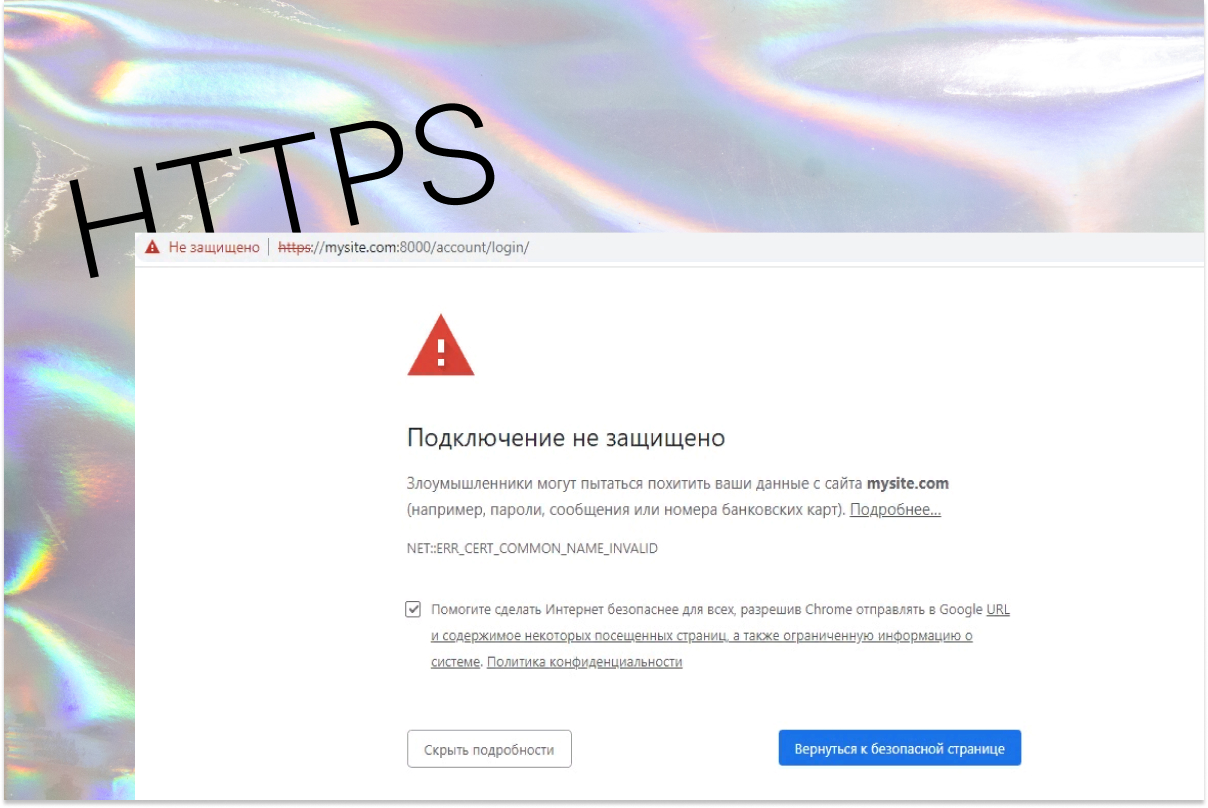
Вчера пользователи Тильды могли наблюдать проблемы с серверами. Точнее сайт не отображался вообще, потому что сертификаты безопасности перестали работать. А так как у многих включен редирект с HTTP на HTTPS то соответственно сайты просто рухнули.
Произошло это по словам Тильды из-за глобального сбоя у поставщика серверов для неё.
- Проверить текущий IP-адрес в DNS на стороне регистратора домена. Если указан 185.203.72.17, его необходимо заменить на 185.129.100.113.
- Если указан другой IP-адрес, его необходимо заменить на 185.129.100.112
- Перейдите в Настройки сайта > SEO > HTTPS > выключите и включите https.
Напомню что делается это в настройках вашего домена, не сайта. Переходите туда где приобретали доменное имя для сайта и там вносите изменения. Будут вопросы, обращайтесь.
Для Казахстана и Беларуси: если домен вашего сайта в зоне .kz или .қаз, ip-адрес должен быть 77.220.207.191. Для доменов в зоне .by — 45.155.60.8.
Ваше подключение не защищено в Chrome, Opera, Яндекс.Браузер, Амиго
На этой странице я постараюсь собрать все проверенные решения ошибки «Ваше подключение не защищено», которую можно увидеть в браузере Google Chrome, Яндекс.Браузер, Opera, Амиго и других, при посещении разных сайтов. Так же в окне с ошибкой есть описание: «Злоумышленники могут пытаться похитить ваши данные с сайта (например, пароли, сообщения или номера банковских карт)». И код ошибки: «ERR_CERT_AUTHORITY_INVALID», «ERR_CERT_WEAK_SIGNATURE_ALGORITM», или «ERR_CERT_COMMON_NAME_INVALID». А сам протокол «https» будет красным и перечеркнутым.

Сразу хочу сказать, что эта ошибка не означает, что вас взломали, или что-то похитили. Так же она не имеет никакого отношения к вашему подключению к интернету, или роутеру. Кстати, я недавно уже писал о решении похожей проблемы: этот сайт не может обеспечить безопасное соединение.
Что это за ошибка и почему она появляется? Немного полезной информации:
- Сама ошибка «Ваше подключение не защищено» появляется в браузерах, которые построены на движке Chromium. А это большое количество браузеров. Таких как: Chrome, Опера, Яндекс.Браузер, Orbitum, Амиго, Спутник и другие.
- Данная ошибка может появится только на сайтах, которые используют защищенный протокол https. Таких сайтов все больше и больше. Это популярные социальные сети (Одноклассники, Вконтакте), поисковые системы, оналйн банки, Ютуб и т. д. Все дело в сертификате, который нужен для шифрования трафика по протоколу SSL. И ошибка с незащищенным подключением появляется в результате сбоя при проверке сертификата. Как правило, проблема в браузере, или каких-то настройках на компьютере. Но проблема так же может быть на стороне сайта. Правда, если это какой-то популярный сайт, то это практически исключено.
- Сначала нужно проверить браузер (очистить кэш, отключить расширения) , а тогда уже проверять другие настройки компьютера.
Ошибка: «Часы отстают (err_cert_date_invalid)» в Google Chrome
Из-за неверных настроек даты и времени на компьютере может появляться ошибка «Не защищено». Раньше так и было. Но сейчас я проверил, и появляется уже другое сообщение: «Часы отстают».

В любом случае, проверьте настройки даты и времени. Если настройки у вас сбились, то нажмите правой кнопкой мыши на часы и выберите «Настройка даты и времени». В Windows 10 это выглядит вот так:

Установите автоматическую настройку этих параметров, или задайте вручную.
Обновление: если дата и время установлены правильно
В комментариях Сергей поделился решением, которое помогло ему убрать ошибку «Ваше подключение не защищено», которая появилась после переустановки Windows 7 во всех браузерах.

Так как время и дата были настроены правильно, то Сергей сначала изменил дату, после чего Хром начал выдавать сообщение «Часы отстают», и после установки правильной даты все заработало.
Определяем причину ошибки, чистим браузер
Если с настройками даты все в порядке, то нужно определить причину появления сообщения «Ваше подключение не защищено». Как я уже писал выше, причина может быть как в самом браузере, так и в настройках системы, или на стороне сайта, на который не удается зайти.
Первым делом я советую проверить, открывается ли «проблемный» сайт в другом браузере (желательно на движке Chromium) . Наверняка, у вас установлено несколько браузеров.
- Если сайт открывается в другом браузере – значит нужно очистить кэш и куки того браузера, в котором появляется ошибка с кодом ERR_CERT_AUTHORITY_INVALID, или ERR_CERT_COMMON_NAME_INVALID. Так же нужно отключить расширения (дополнения) . Если не поможет – переустановить браузер.
- Если сайт не открывается – смотрите другие решения данной проблемы в конце этой статьи.
Давайте коротко рассмотрим, как очистить кэш и куки в популярных браузерах. Так же проверить установленные расширения.
Ваше подключение не защищено в Google Chrome
Для очистки кэша и cookie перейдите в «Меню» – «Дополнительные инструменты» – «Удаление данных о просмотренных страницах». Изображения и файлы можете спокойно удалять, а вот после очистки файлов cookie, возможно понадобится заново авторизоваться на некоторых сайтах.

Так же временно отключите все расширения. Для этого зайдите в «Меню» – «Дополнительные инструменты» – «Расширения» и снимите галочки возле всех установленных расширений.

Затем сможете включить их обратно. Особе внимание обратите на расширения от антивирусных программ.
В Яндекс.Браузер
Для очистки кэша и куки перейдите в «Меню» – «Настройки» и нажмите на кнопку «Очистить историю загрузки». Выберите «Файлы cookie» и «Файлы сохраненные в кэше». За все время.

Дополнения находятся в «Меню» – «Настройки», вкладка «Дополнения». Отключите все.
Opera
По браузеру Опера я писал отдельную инструкцию: как очистить историю, кэш, куки браузера Opera. Там все просто.

Расширения находятся в разделе «Меню» – «Расширения». Снова же, отключаем все. Особенно VPN и антивирусы.
Вот таким способом можно попытаться исправить ошибку «Ваше подключение не защищено» в браузере Opera.
Еще два момента:
- Если у вас другой браузер, то найти там эти настройки совсем не сложно. Так же для очистки разных параметров практически всех браузеров я могу посоветовать программу CCleaner. Только будьте осторожны при работе с ней. Не удалите что-то лишнее.
- Если очистка истории и отключение дополнений не помогли избавится от ошибки, и необходимый сайт по прежнему не открывается с предупреждением о незащищенном подключении, то попробуйте переустановить свой браузер. Если, например, ошибка в Google Chrome, то удалите его, затем скачайте и установите заново.
Другие решения ошибки «Ваше подключение не защищено»
Давайте рассмотрим еще несколько решений.
- Не забываем, что проблема может быть на стороне сайта. Особенно, если это не очень популярный сайт. Можно попробовать зайти на него с другого устройства и/или через другое подключение. Например, со смартфона через мобильный интернет.
- Попробуйте на компьютере, в свойствах подключения к интернету прописать DNS от Google: 8.8.8.8 / 8.8.4.4. Более подробно о том, как это сделать я писал в статье: как заменит DNS на Google Public DNS. Есть отзывы, что способ рабочий!
- Вспомните, может вы перед этим вы устанавливали какие-то программы. Удалите их. Например, ошибка может появляться из-за программ: Gramble, Research Bar.
- Временно отключите антивирус (или встроенный в него брандмауэр) . Например, антивирусы AVAST, ESET Smart Security иногда не пускают на сайты, которые работают по протоколу https. Они пытаются фильтровать этот трафик, и не всегда у них это получается.
- Проверьте настройки прокси. В поиске наберите «прокси» и откройте «Настройка прокси-сервера» (в Windows 10) . Или перейдите в «Панель управления» — «Свойства браузера» — вкладка «Подключения». Дальше нажимаем на кнопку «Настройка сети» и проверяем, чтобы все было выставлено как на скриншоте ниже.
 Можно так же попробовать убрать галочку «Автоматическое определение параметров».
Можно так же попробовать убрать галочку «Автоматическое определение параметров». - Проверьте свой компьютер на вирусы. Для этого отлично подходят разные утилиты. Такие как: AdwCleaner (многим помогает) , Dr.Web CureIt!, AVZ.
- Отключите VPN. Если он установлен на вашем компьютере в виде программы, или дополнения в браузере.
- Если у вас Windows XP, то нужно установить пакет обновления SP3 . Если ошибка «Ваше подключение не защищено» появляется в Windows 10, 8, 7, то можно попробовать установить обновления системы (если они у вас отключены и не устанавливаются автоматически) .
- Если же вообще ничего не помогает, а на сайт очень нужно зайти, то в окне с ошибкой нажмите на «ДОПОЛНИТЕЛЬНЫЕ» и перейдите по ссылке «Перейти на сайт (небезопасно)».

Не рекомендую так заходить на сайты, где вы собираетесь проводить какую-то оплату, вводить важную информацию и т. д. Это может быть небезопасно!
Обновление: ошибка «подключение не защищено» в Windows 7
В один момент (примерно с конца марта 2020 года) в комментариях начали появляться сообщения, что именно в Windows 7 начала появляться ошибка «Подключение не защищено» при попытке зайти на некоторые сайты (ВКонтакте). Все стандартные решения, которые есть в этой статье не помогали.
Удалось выяснить, что причина в обновлениях. Точнее в их отсутствии. И эта ошибка появлялась в основном у тех, кто только что установил Windows 7. То есть, система без обновлений. Нужно признать, что семерка уже устарела. Поддержка Windows 7 со стороны Майкрософт уже закончилась.
Нашли два решения:
- Обновление Windows 7 через Центр обновления Windows. Есть информация (я не проверял) , что нужно установить только обновление KB4474419. Если система загрузит и установит обновления – проблема с незащищенным подключением в браузере уйдет.
- Установка обновления KB3004394-v2-x64 для 64-разрядной системы и KB3004394-v2-x86 для 32-разрядной системы. Скачать его можно с сайта Microsoft.
Как скачать нужное обновление:

- Ссылка для 64-разрядных (x64) систем: https://www.microsoft.com/ru-RU/download/details.aspx?id=45633
- Ссылка для 32-разрядных (x86) систем: https://www.microsoft.com/ru-ru/download/details.aspx?id=45588
- Переходим по нужной ссылке, если нужно выбираем язык своей системы и нажимаем «Скачать».
- Сохраняем файл (он будет примерно с таким именем: Windows6.1-KB3004394-v2-x64.msu) на рабочий стол.
- Запускаем файл и устанавливаем обновление.
Обновление: установка сертификата вручную
Если у вас проблема появилась после 30.09.2021 и решение с установкой обновления вручную не помогло, то возможно проблема связана с прекращением действия корневого сертификата Let’s Encrypt. В качестве решения (подсказали в комментариях, так же это решение есть на англоязычных сайтах) можно попробовать загрузить и установить этот сертификат вручную.
- Загрузите сертификат по этой ссылке: https://letsencrypt.org/certs/isrgrootx1.der Сохраните его на компьютер.
- Запустите его (двойной клик).
- Если появится окно «Предупреждение системы безопасности» – нажмите «Открыть».
- Нажмите на кнопку «Установить сертификат. «.

- Появится окно, в котором нужно выбрать пункт «Поместить все сертификаты в следующее хранилище» и нажав на кнопку «Обзор» выбрать «Доверенные корневые центры сертификации».

Пишите в комментариях, какой способ вам помог, если удалось избавится от ошибки в браузере «Ваше подключение не защищено». Задевайте свои вопросы, подробно описывайте проблему, после чего все началось, что пробовали сделать для ее решения и т. д. Будем думать и решать вопрос вместе. Так как большинство сайтов только начинает переходить на протокол https, то думаю, что статья будет актуальной и многим пригодится.
